Recomendações de hardware para o Vision
Saiba quais câmeras, cabos, suportes e computadores são recomendados para o Vision
Câmeras de profundidade
Também conhecidas como câmeras de alcance, capturam um valor de distância para cada pixel, além do valor de cor RGB usual. Para câmeras de profundidade, o Vision suporta apenas as câmeras de profundidade Intel RealSense D415, D435 e D435i (que podem ser adquiridas diretamente da Intel abaixo).
Câmeras de documentos
Para tirar fotos com câmeras, aqui está uma lista de câmeras que foram validadas com a Tulip Vision: * Ipevo V4K PRO ULTRA HD* OKIOCAM S
Câmeras de visão industrializadas
Câmeras de visão industrializadas de ponta que se conectam com USB, como as fabricadas pela Basler, Allied Vision ou Teledyne, também podem ser suportadas (veja abaixo). Observe que as soluções integradas de visão mecânica, como Cognex Keyence ou Omron, não funcionam diretamente com a Tulip Vision e exigiriam integração como um dispositivo ou serviço de IoT. Caso deseje utilizar uma solução de visão mecânica nova ou existente, entre em contato com nossa equipe de suporte em support@tulip.co.
A Tulip Vision é compatível com câmeras industriais de ponta da Allied Vision e da Basler:
Allied Vision* Todas as câmeras do tipo Alvium (camera selector) são suportadas. Além disso, a série Manta. Instale os drivers Allied Vision Vimba X (download) antes de conectar as câmeras ao Tulip.
Basler* Todas as câmeras USB dos tipos Ace e Ace 2 (camera search) são suportadas. Instale os drivers Basler Pylon (download) antes de conectar as câmeras ao Tulip.
Conexão de câmera GigE
O Tulip Vision suporta a conexão de câmeras GigE da Allied Vision diretamente ao computador Tulip. Verifique se a interface de rede suporta GigE antes de tentar conectar uma câmera GigE ao Tulip. Utilize o visualizador Allied Vision Vimba (fornecido com o software, link de download acima) para verificar se a câmera está enumerada e funcionando. As câmeras GigE requerem um adaptador de energia externo ou PoE (Power-on-Ethernet), caso contrário, não serão enumeradas. Observe que o computador pode precisar de mais de um adaptador ethernet para se conectar a uma rede com fio e se conectar à câmera.
Câmeras Web USB
Para câmerasRGB (coloridas) comuns, não temos uma recomendação forte, já que a maioria das câmeras USB prontas para uso deve funcionar com o Vision. Bons modelos de câmeras de uso geral e de alta qualidade são as câmeras Logitech C92X (como a C920) ou os modelos Microsoft LifeCam (como a HD-3000). Outros produtos oferecem uma embalagem mais industrializada, por exemplo, esta câmera, e também produzirão bons resultados.
Aqui está uma lista de câmeras que foram validadas com a visão Tulip:
- Logitech c920 PRO HD - 1080p, 720p
- C922 PRO HD - 1080p, 720p
- Logitech BRIO 4K - 4K, 1080p, 720p
- Innex 4K AI ePTZ - 4K, zoom digital x5
-
- Câmera Allied Vision A1E RGB. Observação: é necessário instalar manualmente o software VimbaX, que instala os drivers necessários para essas câmeras.
Câmeras de microscópio
Para uma visão de perto de peças menores, recomendamos o uso de uma "câmera de microscópio" (como esta câmera) ou uma "câmera de documentos" (como esta câmera), dependendo do tamanho da peça. As câmeras de microscópio podem aplicar zoom de até x250, o que é bom para casos de uso como a inspeção de solda em placas de circuito impresso. As câmeras de documentos podem ser úteis para ler textos ou códigos de barras em itens menores.
Câmeras IP
Aqui está uma lista de câmeras que foram validadas com a visão Tulip: * Amcrest 4MP IP Camera* TP Link Tapo C310
Portas USB 3.0
Ao conectar câmeras USB à Tulip, certifique-se de usar apenas portas USB 3.0 claramente marcadas no computador. Para identificar uma porta USB 3.0 em seu computador, use uma das seguintes marcas: * Logotipo "SS" (SuperSpeed) ou marcação próxima à porta: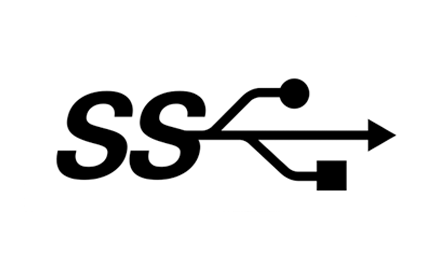 {height="50" width=""}
{height="50" width=""}
* A cor azul do conector fêmea USB (em muitas ocasiões, essa não é uma marca definitiva de que se trata de uma porta USB 3.0); * Os 5 pinos extras do USB 3.0 na parte frontal do conector fêmea, como visto na imagem: {height="100" width=""}
{height="100" width=""}
Cabos de extensão USB para câmeras
Para câmeras USB, o comprimento máximo do cabo é de 6 m. O comprimento do cabo que acompanha a câmera (geralmente 1 m) mais o comprimento de um dos seguintes cabos de extensão USB:
- Cabo de extensão USB 3.0 CableCreation de 5 m (disponível na Amazon EUA ou Amazon Alemanha)
- Cabo Matters SuperSpeed USB 3.0 de 2 m ou 3 m (disponível na Amazon EUA ou Amazon Alemanha)
Utilize apenas cabos de extensão USB 3.0 ou 3.1 ao conectar câmeras USB ao Tulip. Outros cabos podem resultar em comportamento inesperado, lentidão, conexões interrompidas ou erros.
Se você precisar de um hub USB, recomendamos o Atolla USB 3.0 Hub (disponível na Amazon EUA ou Amazon Alemanha)
Suportes
No momento, não oferecemos orientação oficial sobre a montagem de câmeras no chão de fábrica. No entanto, para configurações de teste, usamos com frequência as três peças a seguir da Manfrotto, que oferecem uma extensão de montagem de 84 cm (33 pol.):
- Manfrotto 196AB-3 Braço único de 3 seções
- Manfrotto 035 Super Clamp
- Suporte de câmera Manfrotto 143BKT
Requisitos e limitações do computador
O Tulip Vision requer um computador PC com Windows 10/11 de 64 bits. Os requisitos mínimos para executar o Vision são os seguintes: * Intel Core i5 Gen 8 (8xxx) e superior * 8 Gb de RAM * 512 Gb de disco * Portas USB 3.0 (suficientes para conectar quantas câmeras forem necessárias) * GPU Intel integrada: Gráficos UHD modelos 600+ ou "Iris Plus" (para compressão eficiente de vídeo e execução de redes neurais sem grandes lentidões) * Adaptador GigE ethernet (para câmeras GigE)
Os requisitos recomendados para executar o Tulip Vision são os seguintes: * Intel Core i7 Gen 10 (10xxx) e superior * 16 Gb de RAM * 512 Gb de disco * GPU Intel integrada: Gráficos UHD modelo 700+, "Iris Plus" ou "Iris Xe"
Limitações: * Não é recomendável conectar mais de 4 câmeras (incluindo câmeras IP) no mesmo computador. Várias câmeras USB 3.0 no mesmo barramento podem resultar em lentidão, interrupção da conexão ou outro comportamento inesperado. Se forem necessárias mais de quatro câmeras no mesmo computador, talvez seja necessário instalar hardware adicional para conectar vários dispositivos USB 3.0 (como placas de extensão PCIe). Os hubs/dongles USB 3.0 não são recomendados e podem resultar em comportamento inesperado. * O uso de várias configurações do Vision no mesmo PC pode sobrecarregar o hardware e exigirá uma configuração mais robusta para não interferir nas operações regulares. Considere a compra de uma CPU Core i7 ou Core i9 e a instalação de 32 Gb de RAM para executar mais de 4 configurações ativas do Vision no mesmo computador. Normalmente, as câmeras Tulip Vision não estão transmitindo nenhum vídeo e só iniciam um fluxo mediante solicitação de um cliente (como um administrador usando o portal da Web da Tulip). Os streams das câmeras são de aproximadamente 300 Kbps por câmera. Por exemplo, se um administrador tiver aberto 4 janelas de visualização ao vivo das câmeras, a largura de banda total de saída deverá ser superior a 1,2 Mbps para que todos os streams possam ser visualizados sem lentidão.
Leitura adicional
Saiba como configurar sua câmera:
Saiba mais sobre os detectores do Vision:
Encontrou o que estava procurando?
Você pode acessar community.tulip.co para publicar sua pergunta ou ver se outras pessoas tiveram uma pergunta semelhante!


